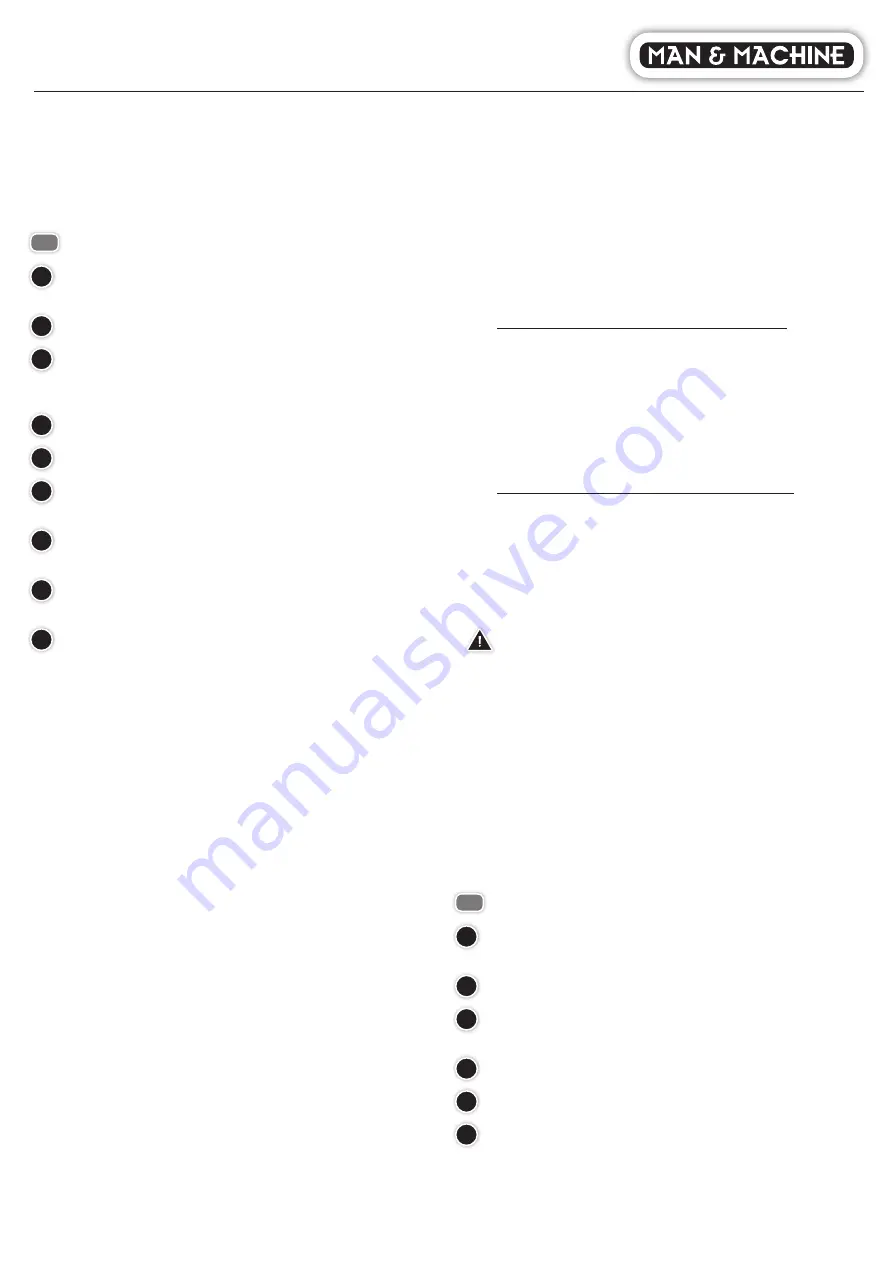
• Operating Manual • Bedienungsanleitung • Mode d’emploi • Manual de usuario
• Manual do usuário • Istruzioni d’uso • Gebruikshandleiding • Installation
• Non utilizzare mai detergenti a base di petrolio o acetone, oppure
detergenti abrasivi o utensili abrasivi.
• Non esporre il prodotto Man&Machine a temperature al di sotto dei
0 ºC e al di sopra dei 55 °C.
• Non utilizzare sterilizzatori a vapore o a pressione
.................................................................................
NL
Functie van onderdelen:
(Zie afbeelding A.)
1
Micro-USB poort:
Aansluiting voor de acculaderkabel. Afsluiten als u
het toetsenbord gaat schoonmaken of afspoelen.
2
Acculaderkabel:
Kabel die u gebruikt om de accu op te laden
3
Kapje voor micro USB poort
: Hiermee kunt u de micro-USB poort
afsluiten als u het toetsenbord loskoppelt om het schoon te maken of af
te spoelen.
4
Aan/uit-knop
5
Scrollwiel
6
LED lampje:
De muis laadt op, indien blauw knipperend: de muis zoekt
verbinding, indien blauw: de muis heeft verbinding met de computer
7
USB Dongle:
Hiermee wordt het USB signaal van de muis doorgestuurd
naar de computer. U vindt de dongle in de verpakking van de muis.
8
Ruimte voor het kapje voor de USB Poort:
Bewaar het kapje hier als u
het niet gebruikt om de USB poort af te sluiten.
9
Sensorlampje
Installatie:
(Zie afbeelding B.)
Steek de USB dongle (7) in een USB poort van uw computer. De muis
is al gekoppeld aan de meegeleverde USB-dongle. Zet de muis aan (4).
Wacht tot de muis automatisch verbinding heeft gemaakt.
Als u deze muis gebruikt in combinatie met een draadloos Its Cool of Its
Cool Flat toetsenbord van Man & Machine, kunt u één enkele USB-
dongle gebruiken om beide apparaten aan te sluiten. Nadat u het eerste
apparaat van ons heeft geïnstalleerd en deze automatisch heeft laten
verbinden, volgt u de verbindingsprocedure om het andere apparaat op
dezelfde dongle aan te sluiten.
Verbinden:
(Zie afbeelding A.)
De muis is al gekoppeld aan de meegeleverde USB-dongle. Om de muis
te koppelen met een andere dongle of om het opnieuw te koppelen
met de meegeleverde dongle: zet de muis aan door op de aan / uit-
knop te drukken (4). Druk tegelijkertijd op het Scrollwiel (5) en de
rechtermuisknop om de muis in de koppelingsmodus te zetten. Als de
USB-dongle is aangesloten, koppelt u de USB-dongle los en sluit u deze
weer aan. Houd het toetsenbord dicht bij de USB-dongle. Zodra het
toetsenbord verbinding heeft met de pc, zal de blauwe LED-indicator
blauw worden (6).
Let op:
De muis werkt niet als hij geen verbinding heeft. Het LED lampje
(6) zal blauw knipperen. Volg dan de hierboven beschreven procedure
om de verbinding te herstellen.
Batterij opladen:
(Zie afbeelding A.)
Gebruik de acculaderkabel (2). Verbindt de Micro USB aansluiting met
uw muis en de USB aansluiting aan een 5V USB oplader of de USB
poort van uw computer. Deze moet wel een continue stroomvoorziening
hebben. Het LED lampje (6) zal rood branden als de muis oplaadt en
uitschakelen als de akku opgeladen is. Bewaar de kabel voor herhaald
gebruik.
Let op:
Als het rode lampje van de sensor aan de onderkant
van de muis niet brandt, laad dan de batterij op volgens de hierboven
beschreven procedure.
Let op:
De muis werkt niet als de akku leeg is.
Laad de akku tijdig op volgens de hierboven beschreven procedure.
Reinigingsmethodes die u mag gebruiken
•
U mag het product afnemen met een zachte doek, zoals een
microvezeldoek of wegwerpdoekje, met een zachte borstel (met de
zachtheid van een verfkwast), of met een spons. Gebruik beslist géén
schuursponsjes of ander ruw materiaal.
• U mag een spray gebruiken op het product.
•
U mag het product afspoelen. Voordat u het product afspoelt, de kabel
(2)verwijderen uit de poort (1) en de poort (1) afdekken met het kapje
(3). Zorg ervoor dat u het kapje (3) er volledig in drukt (zie figuur C.)
Desinfectiemiddelen die u kunt gebruiken
•
Op chloorbasis, niet meer dan 100.000 ppm (10%) chloor
•
Op alcoholbasis
•
Op glutaraldehydebasis
•
Op phenolbasis
•
Op formaldehydebasis, niet meer dan 370.000 ppm (37%)
•
Oxidanten, zoals waterstofperoxide, niet meer dan 30.000 ppm (3%)
•
Quaternair Ammonium, niet meer dan 20.000 ppm (2%)
Restricties
• Platform: Uitsluitend Windows
• Volg altijd de Reinigings- en desinfectievoorschriften zoals deze in deze
handleiding te vinden zijn.
• Het product mag niet worden ondergedompeld.
• Volg altijd de instructies van de leverancier van uw reinigings- of
desinfectieproduct.
• Gebruik geen middelen op basis van petroleum of aceton
• Gebruik ook geen schurende reinigingsmaterialen, zoals
schuursponsjes en dergelijke.
• Stel het product niet bloot aan temperaturen onder de 0 °C of boven de
55 °C.
• Stel het product niet bloot aan hittesterilisatie of druksterilisatie
.................................................................................
SV
Funktionsbeskrivning:
(Se figur A.)
1
Micro-USB porten:
Används vid insättning eller borttagning av
batteriladdningskabeln. Täcks över vid sköljning och rengöring.
2
Batteriladdningskabeln:
Används för att ladda batteri mus.
3
Anslutningsskydd:
Används för att skydda Micro-USB porten vid
sköljning och rengöring.
4
Strömbrytare
5
Scrollhjul
6
LED-indikator: R
öd: Batteri mus laddas, Blinkar blått: mus försöker
parkoppla, Lyser blå: mus är i parkopplat läge och har kontakt med
datorn.
























